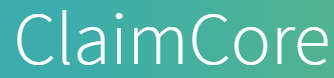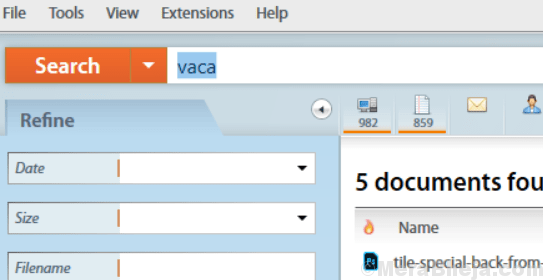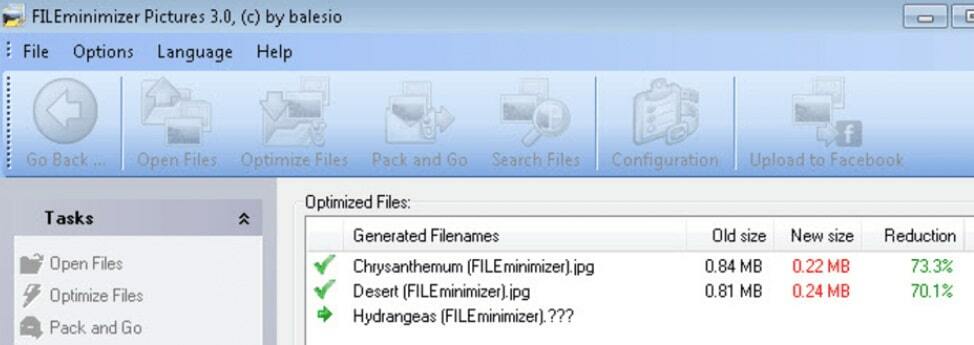상황에 맞는 메뉴 또는 오른쪽 클릭 메뉴는 Windows에서 응용 프로그램에 빠르고 쉽게 액세스 할 수있는 유용한 기능입니다. 예를 들어 응용 프로그램을 삭제하려면 응용 프로그램을 마우스 오른쪽 버튼으로 클릭하고 "삭제"옵션을 찾아 클릭하면 완료됩니다. 그렇게 쉽습니다. "열기", "잘라 내기", "복사" "이름 바꾸기", "속성"등과 같은 다른 바로 가기 기능도 찾을 수 있습니다. 그러나이 메뉴에 액세스 할 수있는 많은 응용 프로그램이 있으며 이로 인해 원하지 않는 여러 옵션으로 채워질 수 있습니다.
바이러스 백신 소프트웨어가 바이러스 검사를 실행하는 데 사용할 수 있지만 (유용함) 곧 원치 않는 프로그램의 허브가 될 수 있습니다. 일부 프로그램은이 메뉴에 강제로 설치되어 복잡해집니다. 제거 된 후에도 메뉴에서 특정 프로그램을 찾으면 놀랄 수도 있습니다. 원치 않는 옵션이있는 복잡한 컨텍스트 메뉴를 원하지 않는 경우 일시적으로 제거하거나 비활성화하는 데 사용할 수있는 몇 가지 타사 컨텍스트 메뉴 편집기가 있습니다.
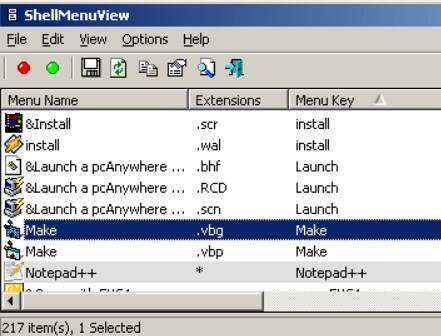
Windows 응용 프로그램을 마우스 오른쪽 버튼으로 클릭하면 오른쪽 클릭 메뉴에 표시되는 정적 메뉴 항목 목록을 찾을 수있는 간단한 도구입니다. ShellMenuView를 사용하면 상황에 맞는 메뉴 항목을 비활성화 / 활성화 할 수 있습니다. 이것은 원하지 않는 메뉴 항목을 비활성화하려는 사람들에게 특히 유용합니다.
풍모:
- 설치하거나 추가 된 DLL이 필요하지 않습니다.
- 시작하려면 실행 파일을 원하는 폴더에 복사하고 시작하면됩니다.
- 레지스트리의 기본 메뉴 옵션에 "LegacyDisable"키를 추가하여 "비활성화"기능을 활성화합니다.
- 비활성화 / 활성화 할 하나 이상의 항목을 선택할 수있는 소프트웨어의 기본 창에서 메뉴 항목 목록을 보는 옵션입니다.
- 메뉴 옵션의 확장 기능을 설정하거나 삭제할 수 있습니다.
이 프로그램은 모든 주요 Windows 버전 (XP, 2000, UtilityServer 2003/2008 및 Windows 7 이상)과 호환됩니다.
가격: 프리웨어.
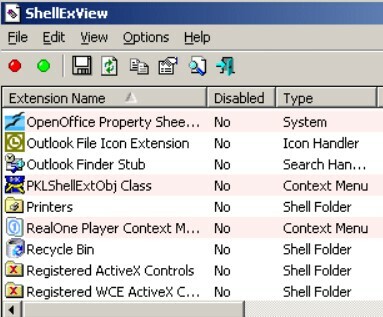
셸 확장은 시스템에 이미 설치되어 있으며 ShellExView 응용 프로그램을 사용하여 이러한 확장의 세부 정보에 액세스 할 수 있습니다. 기본적으로 확장은 Windows OS의 기능을 확장하는 것으로 알려져 있습니다.
풍모:
- 간단하고 깨끗한 인터페이스가 특징입니다.
- 특정 오른쪽 클릭 메뉴 항목을 비활성화하여 PC 충돌을 방지 할 수 있습니다.
- 시작시 시스템에서 자동으로 스캔을 실행하고 다음과 함께 모든 셸 확장의보기를 생성합니다. 제품 이름, 회사, 파일 확장명, 파일 이름, 버전, 유형, 설명 및 기타 중요한 세부 정보 더.
- 예를 들어 메뉴 항목을 마우스 오른쪽 버튼으로 클릭하고 사용 가능한 항목을 선택하는 등 더 많은 제어 옵션에 액세스 할 수 있습니다. 선택한 항목 활성화 / 비활성화, Google 검색 실행, 선택한 항목 저장 / 복사 및 더.
- 모든 개선 된 화면에서 기본 창과 "속성"창에 정확한 세부 정보를 표시합니다.
- 설치할 필요가 없습니다.
최소한의 컴퓨터 리소스로 작동하며 모든 Windows 버전에서 완벽하게 작동합니다.
가격: 무료
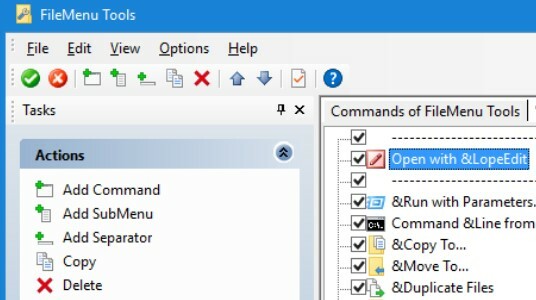
상황에 맞는 메뉴를 사용자 정의하는 것은 FileMenu 도구로 더 쉬워집니다. 이 사용하기 쉬운 프로그램은 사전 경험이없는 사용자도 사용할 수 있습니다.
풍모:
- 설치 및 구성이 쉬운이 응용 프로그램은 간단한 인터페이스와 함께 제공됩니다.
- 인터페이스는 반응 형 레이아웃이있는 일반 창을 기반으로합니다.
- 오른쪽 클릭 메뉴 명령, "보내기"메뉴 및 다른 응용 프로그램의 명령에서 항목을 구성 할 수 있습니다.
- 명령, 하위 메뉴, 구분 기호를 삽입하고 목록에서 항목을 삭제할 수도 있습니다.
- 아이콘, 메뉴 텍스트, 인수, 드라이브, 폴더, 파일 확장자 등과 같은 일반 속성을 재설정하는 옵션.
- 설정을 INI 또는 REG 파일로 내보내는 기능.
또한 최소한의 CPU 공간과 시스템 메모리를 사용하고 좋은 응답 시간으로 실행되며 인터페이스에 대해 두 가지 언어를 지원합니다.
가격: 무료 데모 이용 가능; 프로 버전은 $ 11부터 시작합니다.
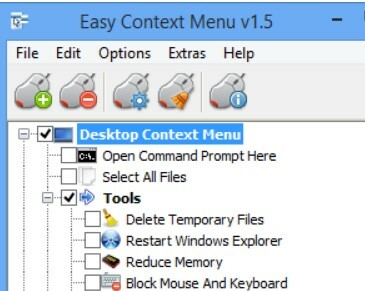
시스템에 적합하면서도 효율적인 컨텍스트 메뉴 편집기를 찾고 있다면 Easy Context Menu가 답이 될 수 있습니다. 이 경량 프로그램은 시스템의 상황에 맞는 메뉴와 파일 및 폴더에 항목을 추가하도록 특별히 설계되었습니다.
풍모:
- 키보드 단축키를 사용하지 않고 특정 작업을 완료하는 사용하기 쉬운 프로그램입니다.
- 자주 사용하는 Windows 응용 프로그램에 쉽게 액세스 할 수 있습니다.
- USB 플래시 드라이브 및 기타 휴대용 장치에 프로그램을 저장하는 옵션.
- 오른쪽 클릭 메뉴에서 추가하거나 삭제할 항목을 빠르게 선택할 수있는 자유를 제공합니다.
- 전체 카테고리에 대한 컨텍스트 메뉴의 모든 항목을 활성화 할 수도 있습니다.
- '모든 파일 선택', '임시 파일 삭제'와 같은 상황에 맞는 메뉴에 대한 다양한 단축키를 지원합니다. ‘마우스 및 키보드 차단’,‘레지스트리 편집기’,‘장치 관리자’,‘사용자 잠금,‘메모리 줄이기’, 내 컴퓨터 등 의 위에.
- 고급 사용자가 아이콘, 제목, 매개 변수 등과 같은 오른쪽 클릭 메뉴 옵션의 다양한 측면을 수정할 수 있습니다.
- 컨텍스트 meu 클리너는 원하지 않는 오래된 항목을 정리하는 데 도움이됩니다.
Easy Context Menu는 상황에 맞는 메뉴 항목을 빠르게 조정하고 오류를 뺀 빠른 성능으로 유명합니다.
가격: 프리웨어.
MenuMaid는 Windows 탐색기 및 Internet Explorer의 상황에 맞는 메뉴에서 원하지 않는 항목을 정리하는 데 도움을 제공하여 생활을 더 간단하게 만듭니다. 시스템의 Windows 및 Internet Explorer에있는 모든 항목의보기를 자동으로 생성하는 사용하기 쉽고 반응이 빠른 도구입니다.
풍모:
- 몇 번의 클릭만으로 메뉴 항목을 추가 / 삭제할 수있는 간단하고 깨끗한 인터페이스를 제공합니다.
- Internet Explorer는 단일 마우스 오른쪽 단추 클릭 상황에 맞는 메뉴를 제공하는 반면 Windows 탐색기 항목은 그룹으로 구성됩니다. 쉽게 찾을 수 있도록 드라이브, 디렉토리, 메뉴 항목 및 폴더.
- 제거 할 항목을 선택하거나 목록에서 모든 파일을 찾거나 선택한 항목을 수동으로 제거하는 옵션입니다.
- 아마추어 사용자도 사용하기 쉽습니다.
전반적으로 프로그램은 작업을 신속하게 수행하고 오류를 제거합니다. 보너스로 최소한의 시스템 리소스를 사용하므로 성능이 향상됩니다.
가격: 프리웨어.
ContextEdit를 사용하여 쓸모없는 항목으로 인해 시스템의 컨텍스트 메뉴가 질식하지 않도록 저장하십시오. 이 간단하고 유용한 응용 프로그램은 모든 확장에 대해 상황에 맞는 메뉴 항목을 손쉽게 추가 할 수 있도록 도와줍니다.
풍모:
- 간단하고 깔끔한 인터페이스를 자랑합니다.
- 몇 번의 클릭만으로 새 항목을 추가 / 제거 할 수 있습니다.
- 기존 파일 연결을보고 동일한 창에서 핸들러와 함께 셸 명령을 확인할 수 있습니다.
- 명령을 쉽게 조정할 수 있습니다.
- 파일 유형과 확장자를 모두 사용할 수 있습니다.
가장 민감한 섹션도 수정할 수있는 기회를 제공하는 카테고리에서 가장 고급 컨텍스트 메뉴 편집기 중 하나입니다.
가격: 프리웨어.
컨텍스트 메뉴 튜너는 메뉴를 쉽게 편집 할 수있는 오른쪽 클릭 메뉴를위한 또 다른 훌륭한 도구입니다. 카테고리의 다른 유사한 프로그램과 달리 무료 프로그램을 사용하면 상황에 맞는 메뉴에 더 많은 항목을 추가 할 수 있습니다.
풍모:
- 휴대용 응용 프로그램이며 설치할 필요가 없습니다.
- 모든 파일, 폴더, 바탕 화면의 오른쪽 클릭 메뉴 또는 특정 파일 형식에 모든 리본 명령을 삽입하는 옵션이 제공됩니다. 이러한 명령은 리본에 자동으로 추가되지 않는 명령 일 수도 있습니다.
- 파일, 폴더, 바탕 화면의 오른쪽 클릭 메뉴 또는 특정 파일 형식에 사용자 지정 명령을 추가하는 옵션입니다.
- 또한 위치, 구분 기호, 컨텍스트 메뉴 차단과 같은 추가 사양을 메뉴 항목에 추가 할 수 있습니다. 항목을 기본값으로 설정하고 SHIFT 키가 다음과 같은 경우에만 표시되도록 상황에 맞는 메뉴 항목을 조정하는 옵션 눌렀습니다.
상황에 맞는 메뉴 튜너는 Windows 7, 8, 8.1 및 10과 같은 모든 Windows 버전과 호환됩니다.
상황에 맞는 메뉴 편집기는 현재 Windows 7 및 Vista 만 디자인 한 Windows Club의 또 다른 프리웨어입니다. 이 무료 소프트웨어를 사용하면 파일, 응용 프로그램 바로 가기, 웹 사이트 URL을 폴더 또는 바탕 화면의 상황에 맞는 메뉴에 추가하거나 제거하는 방법과 Win32 명령을 조정할 수 있습니다.
풍모:
- "확장"기능을 사용하여 마우스 오른쪽 버튼을 클릭 할 때 SHIFT 키를 누른 상태에서만 메뉴 항목을 볼 수 있습니다.
- 레지스트리를 방문하지 않고도 메뉴 항목을 삭제할 수 있습니다. 제거 탭으로 이동하여 원하는 항목을 마우스 오른쪽 버튼으로 클릭 한 다음 삭제를 클릭하기 만하면됩니다.
- 확장 속성과 함께 명령을 표시하는 추가 된 모든 메뉴 항목의 여정을 나열합니다.
- 정보 탭에서 모든 시스템 세부 정보와 WinSAT 점수를 볼 수 있습니다.
Windows 7 및 Windows Vista 버전 x86 및 x64와 호환됩니다. 또한 프로그램을 제거하려면 실행 파일을 삭제해야합니다. 또한 레지스트리 설정을 사용자 지정하기 전에 백업 또는 시스템 복원 지점을 만들어야합니다.
가격: 프리웨어.
The Windows Club의 또 다른 훌륭한 컨텍스트 메뉴 편집기 인 Right-Click Extender는 시스템의 오른쪽 클릭 메뉴에 몇 가지 중요한 항목을 포함 할 수있는 무료 도구입니다.
풍모:
- 드라이브, 컴퓨터, 파일, 폴더 또는 데스크탑의 상황에 맞는 메뉴에 다양한 추가 항목을 추가 / 삭제할 수 있습니다.
- 제어판, 드라이브 조각 모음, 명령 프롬프트 등과 같은 여러 항목을 상황에 맞는 메뉴에 추가 할 수 있습니다.
- 또한 처음 실행할 때 HKEY_CLASSES_ROOT 및 HKEY_CURRENT_USER 레지스트리를 복원하는 옵션과 함께 백업합니다.
- 파일 / 폴더, 데스크톱, 드라이브 및 내 컴퓨터의 네 가지 주요 범주에서 작업 할 수있는 간단하고 깨끗한 인터페이스가 함께 제공됩니다.
- 사용 가능한 메뉴 옵션 옆에 아이콘을 포함하는 옵션을 제공합니다.
- 또한 숨겨진 메뉴에 항목을 포함 할 수 있으며 ( "Shift + 클릭"을 클릭하여 확인) 레지스트리 생성 백업 (사용자 정의)도 생성 할 수 있습니다.
- 또한 수정하기 전에 시스템 복원 지점을 만듭니다.
- 선택적으로 백업을 복원하고 시스템 복원 지점을 사용하여 변경 사항을 롤백 할 수 있습니다.
Windows 7 및 Windows 8 및 Windows 10에서도 작동합니다.
가격: 프리웨어.
CCleaner는 정크 파일 제거, 시작 프로세스 속도 향상, 레지스트리 복구 또는 브라우저 보안으로 가장 잘 알려져 있지만 상황에 맞는 메뉴에서 원치 않는 프로그램의 바로 가기를 제거 할 수도 있습니다. 이것은 제거 할 수있는 선택권이 없거나 단순히 은밀하게 침입하는 프로그램에 특히 유용합니다.
풍모:
- 상황에 맞는 메뉴 옵션은 프로그램의 도구 섹션 아래에 있습니다. 브라우저가 실행되는 즉시 실행되도록 설정된 프로그램을 보려면 "시작"을 클릭하십시오.
- 그런 다음 컨텍스트 메뉴 탭에서 항목 / 항목을 선택하여 비활성화 / 삭제할 수 있습니다. 비활성화해도 나중에 마음이 바뀌면 옵션을 계속 사용할 수 있습니다.
기본적으로 레지스트리를 엉망으로 만드는 것보다 항목을 제거하는 더 안전한 방법을 제공합니다.
가격: 무료 다운로드 가능; $ 12.49에 업그레이드 가능
Windows Club에서 다운로드 한이 10MB를 사용하면 Windows 7 및 Windows Vista에서 다양한 설정을 조정하고 Windows 7을 쉽게 사용자 지정하고 수정할 수 있습니다.
풍모:
- 상황에 맞는 메뉴, 시작 단추, Windows 탐색기, 작업 표시 줄 등 Windows와 관련된 거의 모든 것을 조정할 수 있습니다.
- 수동 해킹이나 Windows 레지스트리 및 Windows 시스템 파일을 수동으로 편집 할 필요없이 간단하고 사용자 친화적입니다.
- 수백 개의 하위 기능과 함께 70 개 이상의 기능이로드됩니다.
- 통합 업데이트 기능을 사용하여 새로운 업데이트를 알려줍니다.
- 프로그램 자체에서 관리하는 모든 시스템 파일 및 레지스트리 설정에 대한 백업을 만들고 변경하지 않습니다.
- 제어판에서 쉽게 제거 할 수 있습니다.
- 쉽게 볼 수 있도록 오류 로그를 표시합니다.
- 사용자 정의하기 전에 시스템 복원 지점을 생성합니다.
이 프로그램은 여러 사용자 지정간에 원활하게 작동하는지 확인하기 위해 반복적으로 테스트됩니다. 이 프로그램의 최소 공간 요구 사항은 28MB이며 Windows 7, 32 비트 및 64 비트와 호환됩니다.
가격: 프리웨어.
결론
당신의 목표가 혼란을 없애고, 깔끔하게 보이게하고, 전반적인 생산성을 높이는 것이라면, 이러한 상황에 맞는 메뉴 편집기가 큰 도움이 될 수 있습니다. 따라서 위의 도구를 사용하여 상황에 맞는 메뉴에서 원하지 않는 기능을 제거하고 체계적으로 유지하십시오.